ITunes nezačíná: jak vyřešit problém
Při práci s iTunes mohou uživatelé zaznamenat různé problémy. Tento článek zejména bude hovořit o tom, co dělat, pokud se iTunes vůbec nezačne.
Problémy při spouštění aplikace iTunes mohou nastat z různých důvodů. V tomto článku se budeme snažit pokrýt maximální počet způsobů řešení problému, abyste mohli konečně spustit iTunes.
Jak řešit potíže se spuštěním iTunes
Metoda 1: Změna rozlišení obrazovky
Někdy může dojít k problémům se spuštěním programu iTunes a zobrazením okna programu v důsledku nesprávně nastaveného rozlišení obrazovky v nastavení systému Windows.
Chcete-li to provést, klepněte pravým tlačítkem myši na libovolnou volnou plochu na ploše av zobrazeném kontextovém menu přejděte na položku "Nastavení obrazovky" .
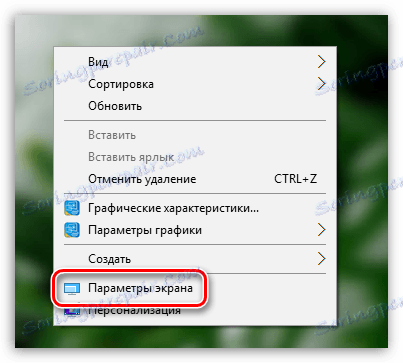
V otevřeném okně otevřete odkaz "Další parametry obrazovky" .
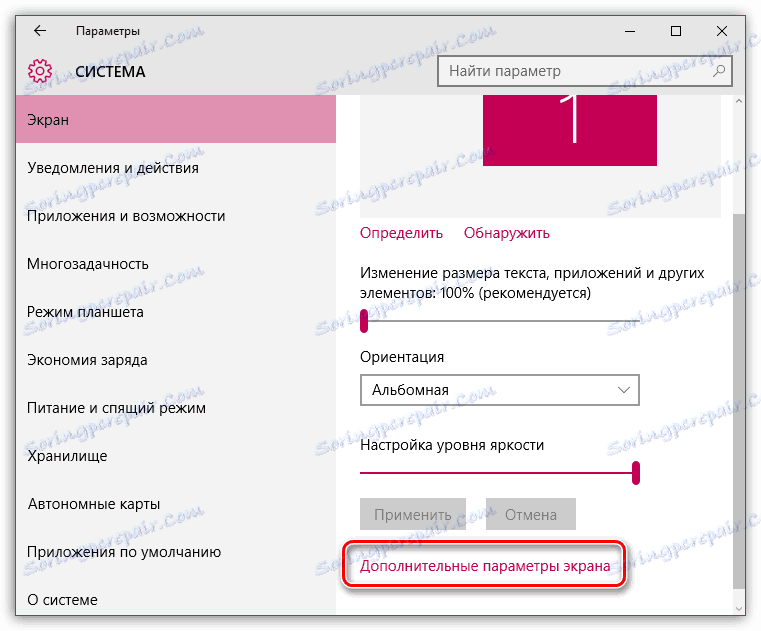
V poli "Rozlišení" nastavte maximální rozlišení dostupné pro obrazovku a uložte nastavení a zavřete toto okno.
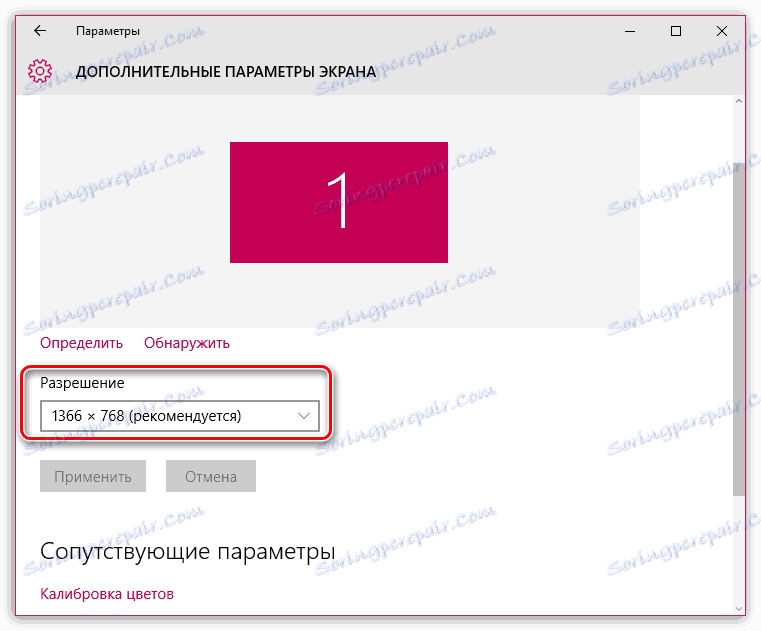
Po dokončení těchto kroků se iTunes obvykle spustí správně.
Metoda 2: Přeinstalujte iTunes
Na vašem počítači může být nainstalována starší verze aplikace iTunes nebo program není správně nainstalován, což vede k tomu, že iTunes nefunguje.
V tomto případě doporučujeme přeinstalovat iTunes po úplném odebrání programu z počítače. Po odinstalaci programu restartujte počítač.
Čtěte také: Jak zcela odinstalovat iTunes z vašeho počítače
A jakmile dokončíte odinstalování programu iTunes z počítače, můžete začít stahovat novou verzi distribuce z webu vývojáře a poté nainstalovat program do počítače.
Metoda 3: Vyčistěte složku QuickTime
Pokud je v počítači nainstalován přehrávač QuickTime, důvodem může být, že některý z těchto modulů plug-in nebo kodeku je v konfliktu s tímto přehrávačem.
V tomto případě, i když odstraníte QuickTine z počítače a znovu nainstalujete iTunes, problém nebude vyřešen, takže se vaše další akce rozvinou takto:
Přejděte do Průzkumníka Windows podle cesty C: Windows System32 . Pokud má tento adresář složku s názvem QuickTime , odstraňte jej veškerý obsah a restartujte počítač.
Metoda 4: Čistění poškozených konfiguračních souborů
Obvykle k tomuto problému dochází po aktualizaci. V takovém případě se okno iTunes nezobrazí, ale současně, pokud se podíváte do "Správce úloh" (Ctrl + Shift + Esc), uvidíte spuštěný proces iTunes.
V tomto případě to může znamenat přítomnost poškozených konfiguračních souborů systému. Řešením tohoto problému je odstranit tyto soubory.
Nejprve je třeba zobrazit skryté soubory a složky. Chcete-li to provést, otevřete nabídku "Ovládací panely" , nastavte možnost nabídky "Malé ikony" v pravém horním rohu a přejděte na "Nastavení aplikace Explorer" .
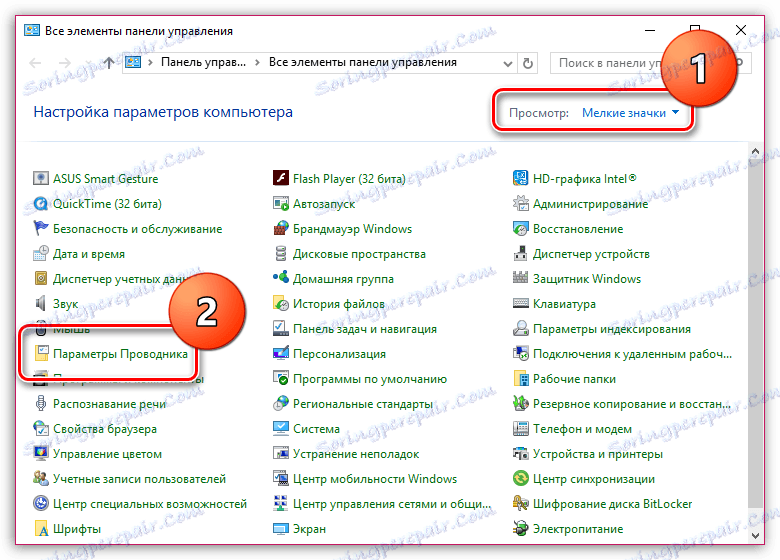
V okně, které se otevře, přejděte na kartu "Zobrazit" , přejděte na spodní část seznamu a vyberte možnost "Zobrazit skryté soubory, složky a jednotky" . Uložte změny.
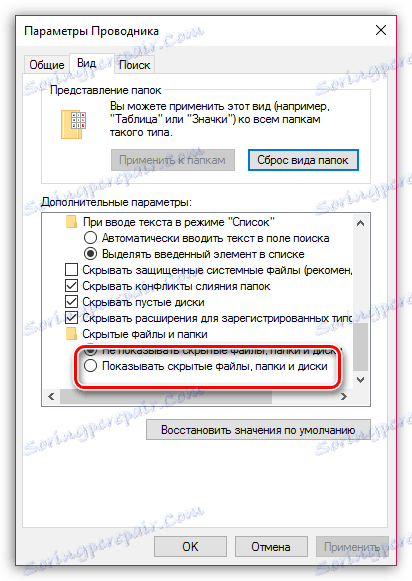
Nyní otevřete Průzkumníka Windows a postupujte podle následující cesty (pro rychlou navigaci do zadané složky můžete tuto adresu vložit do adresního řádku prohlížeče):
C: ProgramData Počítač Apple iTunes SC Info
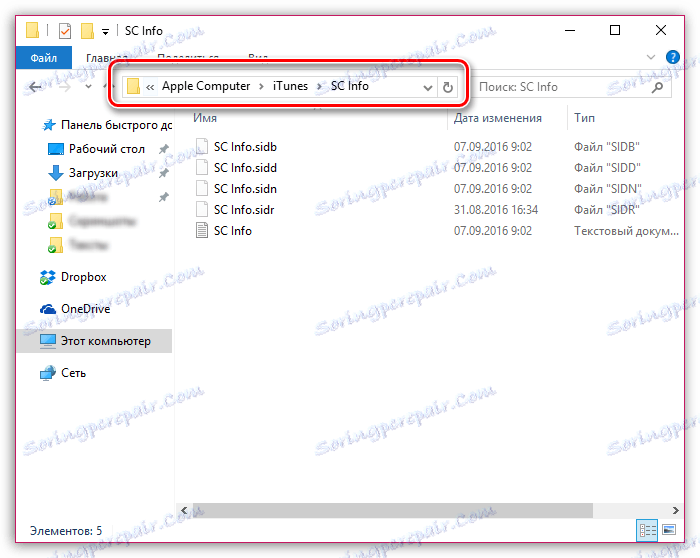
Po otevření obsahu složky je nutné odstranit dva soubory: "SC Info.sidb" a "SC Info.sidd" . Po odstranění těchto souborů budete muset restartovat systém Windows.
Metoda 5: čištění virů
Ačkoli tato verze příčiny problémů se spuštěním iTunes dochází méně často, nemůžete vyloučit možnost, že spuštění iTunes blokuje virus software, který je k dispozici v počítači.
Spusťte skenování antivirového programu nebo použijte speciální nástroj Dr.Web CureIt , který nejenže najde, ale i vyléčí viry (pokud není léčba možná, viry se umístí do karantény). Navíc je tento nástroj distribuován naprosto bezplatně a není v rozporu s antivirusy jiných výrobců, takže jej lze použít jako nástroj pro opětovné skenování systému, pokud váš antivirus nemůže najít všechna hrozeb v počítači.
Jakmile odstraníte všechny zjištěné hrozby virem, restartujte počítač. Je možné, že budete muset zcela nainstalovat iTunes a všechny doprovodné komponenty, protože viry by mohly narušit jejich práci.
Metoda 6: Nainstalujte správnou verzi
Tato metoda je relevantní pouze pro uživatele systému Windows Vista a starších verzí tohoto operačního systému, stejně jako pro 32bitové systémy.
Problém je v tom, že společnost Apple přestala vyvíjet iTunes pro starší verze operačního systému, což znamená, že pokud se vám podařilo stáhnout iTunes pro váš počítač a dokonce jej nainstalovat do počítače, program se nespustí.
V takovém případě budete muset úplně odstranit nepracující verzi aplikace iTunes z počítače (viz výše uvedené pokyny) a stáhnout nejnovější dostupnou verzi iTunes pro váš počítač a nainstalovat ji.
iTunes pro Windows XP a Vista 32 bitů
iTunes pro systém Windows Vista 64 bit
Způsoby 7: Nainstalujte Microsoft .NET Framework
Pokud neotevřete aplikaci iTunes zobrazením Chyba 7 (Chyba Windows 998), znamená to, že váš počítač nemá součást softwaru Microsoft .NET Framework nebo má nainstalovanou neúplnou verzi.
Můžete si stáhnout Microsoft .NET Framework tímto odkazem z oficiálních webových stránek společnosti Microsoft. Po dokončení instalace balíčku restartujte počítač.
Obecně platí, že toto jsou hlavní doporučení, která pomáhají při řešení problémů při spuštění aplikace iTunes. Máte-li doporučení, která vám umožní přidat článek, sdílejte je v komentářích.
